Как автоматически отвечать на звонки на iPhone (обновление iOS 17.3.1)
В iOS Apple добавила секретную функцию специальных возможностей для автоматического приветствия входящего вызова, которая называется «Вызовы с автоматическим ответом». Благодаря этой новейшей функции пользователи iPhone могут активировать автоматический прием входящего вызова, не нажимая зеленую кнопку «Принять вызов» или на экране блокировки, не перетаскивая слайд для ответа вправо. Так что это замечательно, учитывая особенности iOS. По умолчанию он отключен, поэтому, если вы хотите использовать вызовы с автоматическим ответом, вам придется включить его, как описано ниже.
Главной особенностью является то, что эта новая функция по-прежнему работает с гарнитурой Bluetooth, наушниками Apple и, возможно, с громкой связью. Итак, ребята, переходите к моему следующему руководству по настройке автоматического ответа на звонки на iPhone без стороннего приложения.
Включите автоответ на вызовы на iPhone, чтобы автоматически отвечать на телефонные звонки
Настройки автоматического ответа на вызов на iPhone
1→ Перейдите в приложение «Настройки» на iPhone.
2 → Далее прокрутите до параметра «Доступность».
3 → Теперь прокрутите до пункта «Сенсорный». и наконец найдите опцию «Маршрутизация звука при вызове».
 Включить или отключить автоматический ответ на вызов на iPhone и iPad
Включить или отключить автоматический ответ на вызов на iPhone и iPad
4 → Далее выберите предпочтительный маршрут вызова, по умолчанию — автоматический. Теперь нажмите «Вызовы с автоответом».
5 → Выберите его и включите переключатель.
Затем вы увидите таймер для этого, не прикасаясь к разговору по телефону автоматически, через несколько секунд, которые вы установили здесь.
Настройки автоматического ответа на вызов в iOS 12/iOS 11 для iPhone/iPad
- Шаг 1. Запустите приложение «Настройки» на главном экране вашего iPhone.
- Шаг 2. Найдите генерала.
- Шаг 3. Нажмите «Доступность».
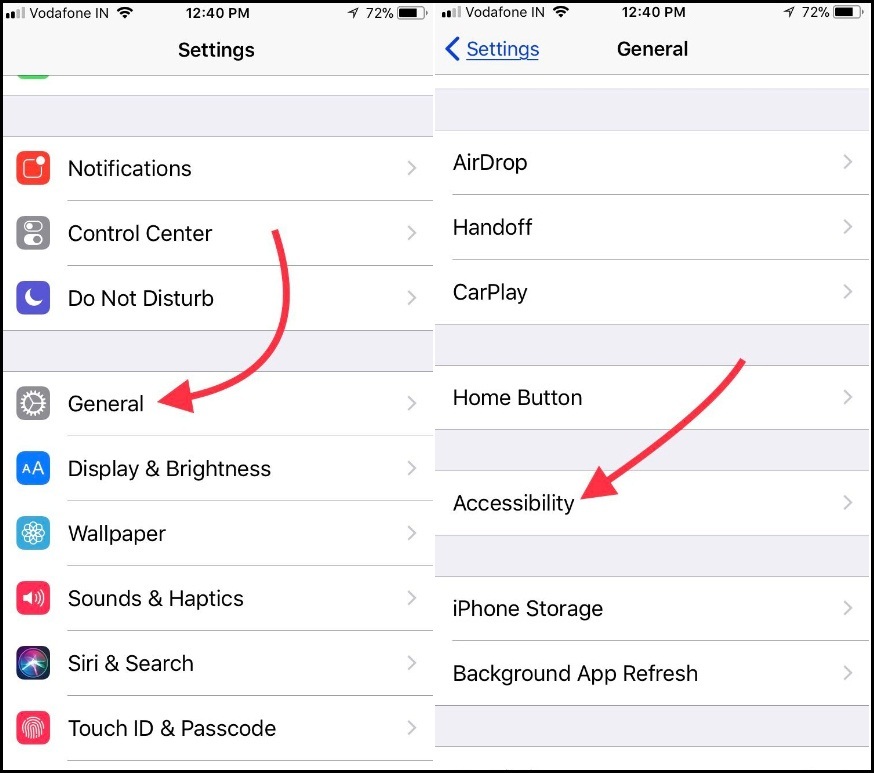
- Шаг №4. Далее прокрутите экран вниз и нажмите «Маршрутизация звука при вызове».
- Шаг №5. Теперь нажмите на вызовы с автоматическим ответом.

- Шаг №6. Включите/зеленый переключатель рядом с надписью «Автоответ на вызовы».

Вот и все! Наслаждайтесь автоматическим ответом на вызов, не прикасаясь к телефону и гарнитуре.
По умолчанию компания дает 3 секунды на автоприем звонка. Таким образом, ваш телефон принимает входящий вызов после 2 или 3 звонков.
Но его необходимо настроить таким образом, если вы хотите уменьшить (до 0 секунд) или увеличить секунды до 60 секунд (1 минуты), используя расположенные рядом переключатели (-) и (+). С этого момента ваш iPhone будет автоматически принимать следующий входящий вызов.

Чтобы вы тут быстро поняли, я поставил 5 секунд на открытие.

Теперь ваш iPhone будет работать со штатными настройками; Я имею в виду, что без слайда для ответа вы не сможете принять звонок от абонента. Чтобы ответить на звонок, вам придется провести вправо по ползунку.
Как автоматически принимать входящий звонок на iPhone в режиме громкой связи
Предположим, вы не находитесь рядом со своим iPhone и хотите удаленно принять звонок в режиме громкой связи. Затем включите автоматический прием вызовов и установите динамик вместо автоматического.
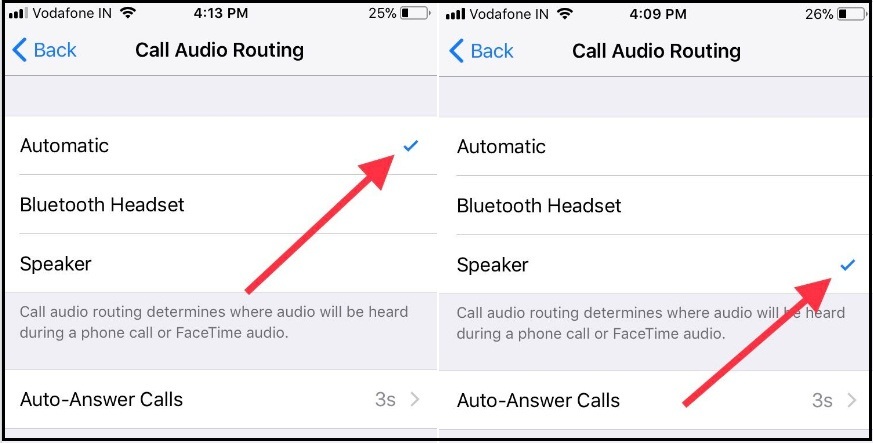
Давайте посмотрим на некоторые достоинства и недостатки этой привлекательной функции автоматического ответа на вызов.
Плюсы автоматического ответа на входящие вызовы iPhone без скольжения:
Он обеспечивает возможность приема сотовых вызовов iPhone, аудио/видео FaceTime, WhatsApp, Viber и Facebook Messenger, а популярные сторонние приложения поддерживают автоматический интерфейс приема вызовов. Кроме того, аудио и видео Skype можно принимать на экране блокировки iPhone и в режиме ожидания.
Одна из замечательных функций iOS полезна при езде на мотоцикле или вождении транспортного средства, например автомобиля, грузовика и т. д.
Минусы автоответа на звонки:
Ограничено для некоторых протестированных нами приложений для видеовызовов, и в результате я не буду получать видео WhatsApp автоматически, а также не могу автоматически получать видеочат из Messenger. Кроме того, на экране блокировки iPhone нет возможности автоматически отвечать на входящие видеозвонки Skype.
Существенным недостатком этой функции является то, что всякий раз, когда пользователи устанавливают 0 секунд, вызывающий абонент не может получить время услышать звонок вызова, что вытесняет функцию пропущенного вызова из конвейера.
Я надеюсь, что Apple расширит функцию автоматического приема вызовов только для избранных абонентов и зарегистрированных контактов. Тем не менее, я не вижу такого лакомого кусочка.
Закрыть/отключить вызовы с автоматическим ответом в iOS 11/iOS 12 на iPhone
- Шаг 1. Откройте приложение «Настройки» на главном экране вашего iPhone.
- Шаг 2. Перейдите на вкладку «Общие».
- Шаг 3. Нажмите «Доступность».
- Шаг №4. Теперь прокрутите экран и нажмите «Маршрутизация звука при вызове».

- Шаг №5. Нажмите на вызовы с автоматическим ответом, чтобы отключить вызовы с автоматическим ответом.
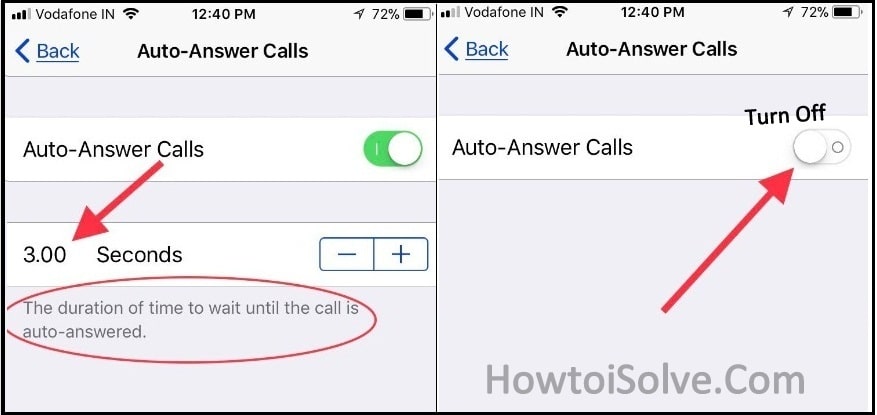
Все готово!






